თუ ეძებთ სწრაფ და მარტივ მეთოდებს Canon MF3010 დრაივერების ჩამოსატვირთად Windows 10-ისთვის, მაშინ ეს სტატია თქვენთვისაა. წაიკითხეთ მეტი რომ იცოდეთ.
Canon MF3010 არის ყოვლისმომცველი ლაზერული პრინტერი, რომელიც გთავაზობთ შესანიშნავი ხარისხის გამომავალს. ეს არის ულტრა კომპაქტური და ადვილად გამოსაყენებელი პრინტერი. პრინტერი გთავაზობთ შავ და თეთრ ანაბეჭდებს, კოპირებას და ფერად სკანირებას. პრინტერს პირველი ბეჭდვის მიწოდებას 8 წამი სჭირდება. პრინტერს აქვს მკვეთრი მონოქრომული გამომავალი გარჩევადობით 1200 600 dpi-მდე.
აქ მნიშვნელოვანია აღინიშნოს, რომ თქვენ უნდა გქონდეთ თავსებადი დრაივერები, რომ მიიღოთ უწყვეტი სესია აპარატურასთან. ქვემოთ ნახავთ დრაივერების ჩამოტვირთვისა და ინსტალაციის საუკეთესო და უმარტივეს მეთოდს. ასე რომ, ყოველგვარი შეფერხების გარეშე, მოდით გადავხედოთ მეთოდებს ჩამოტვირთეთ Canon MF3010 დრაივერი on Windows 10.
უპრობლემო გზა Windows 10-ისთვის Canon MF3010 პრინტერის დრაივერის მისაღებად (რეკომენდირებულია)
არ გაქვთ გამოცდილება ტექნიკურ ნიშაში, რომ ჩამოტვირთოთ Canon MF3010 პრინტერის დრაივერები ხელით? არ ინერვიულოთ, ამის გაკეთება შეგიძლიათ ავტომატურად Bit Driver Updater-ით. პროგრამა გთავაზობთ სრულფასოვან გადაწყვეტილებებს ყველა გაუმართავი დრაივერის გამოსასწორებლად მაუსის რამდენიმე დაწკაპუნებით. ამ დრაივერის განახლების პროგრამული უზრუნველყოფის საშუალებით, თქვენ ასევე შეგიძლიათ დააფიქსიროთ Windows-თან დაკავშირებული მრავალი პრობლემა, როგორიცაა BSOD შეცდომები, ძველი პატჩები და ა.შ. სცადეთ ბრწყინვალე Bit Driver Updater უფასოდ ქვემოთ გაზიარებული ჩამოტვირთვის ღილაკიდან.

Windows 10-ზე Canon MF3010 დრაივერის ჩამოტვირთვის, ინსტალაციისა და განახლების მარტივი მეთოდები
ქვემოთ ამ Canon mf3010 დრაივერის ჩამოტვირთვის სტატიაში, ჩვენ აღვნიშნეთ სამი მარტივი მეთოდი, რომელთა გამოყენება შესაძლებელია დრაივერების მარტივად ჩამოსატვირთად. თქვენ შეგიძლიათ აირჩიოთ ნებისმიერი მეთოდი თქვენი სიმარტივის მიხედვით.
1. ჩამოტვირთეთ Canon MF3010 დრაივერი მწარმოებლის ვებსაიტიდან
პირველ მეთოდში თქვენ მოგიწევთ დრაივერების ჩამოტვირთვა Canon-ის ოფიციალური ვებ-გვერდიდან. სანამ ამ მეთოდს მიჰყვებით, გირჩევთ, გაითვალისწინოთ მოდელის ნომერი და პრინტერების სხვა დეტალები. დეტალები დაგეხმარებათ იპოვოთ იდეალური დრაივერი, რომელიც ასევე თავსებადია თქვენს სისტემასთან. მას შემდეგ რაც დაწერთ დეტალებს, მიჰყევით ქვემოთ მოცემულ ნაბიჯებს.
- გახსენით ვებ ბრაუზერი და ეწვიეთ Canon-ის ოფიციალური საიტი.
- ამის შემდეგ აირჩიეთ "პროგრამული უზრუნველყოფა და დრაივერები" ვარიანტი მხარდაჭერის ჩანართიდან.
- შემდეგ ჩაწერეთ თქვენი პროდუქტის სახელი საძიებო ველში, ე.ი. MF3010, და დააჭირეთ Enter.
- ახლა აირჩიეთ თქვენი ოპერაციული სისტემა ჩამოსაშლელი მენიუდან.
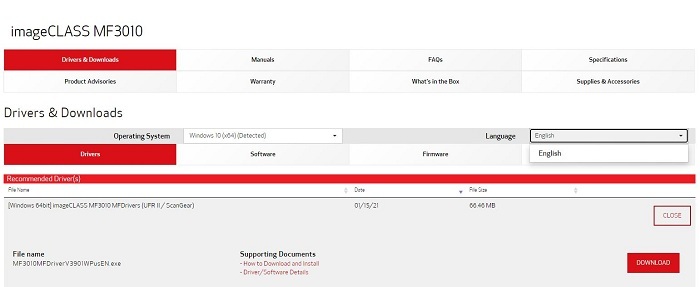
- რეკომენდებული დრაივერის განყოფილებაში აირჩიეთ დრაივერი და დააჭირეთ ღილაკს ჩამოტვირთვა.
- ორჯერ დააწკაპუნეთ ჩამოტვირთულ ფაილზე და შემდეგ მიჰყევით ერთეკრანიან ინსტრუქციას დრაივერის განახლების დასაყენებლად.
ასე მარტივად შეგიძლიათ გააგრძელოთ Canon MF3010 პრინტერის დრაივერის ჩამოტვირთვა. უმეტეს შემთხვევაში, ჩვენ შევამჩნიეთ, რომ მომხმარებელი ჩამოტვირთავს არასწორ დრაივერს, რაც იწვევს პრობლემებს პრინტერთან დაკავშირებისას. ასე რომ, თქვენ უნდა ჩამოტვირთოთ მხოლოდ თავსებადი დრაივერი.
ასევე წაიკითხეთ: როგორ განაახლოთ პრინტერის დრაივერი Windows 10-ში? სცადეთ საუკეთესო გზები
2. ჩამოტვირთეთ Canon MF3010 დრაივერი მოწყობილობის მენეჯერის მეშვეობით
ეს შემდეგი მეთოდი მარტივია ზემოთ მოცემულ მეთოდთან შედარებით. თქვენ მხოლოდ უნდა შეასრულოთ დავალების ნახევარი, დანარჩენზე კი OS იზრუნებს. ამ მეთოდით, დრაივერი ჩამოიტვირთება მოწყობილობის მენეჯერის გამოყენებით. მიჰყევით ქვემოთ მოცემულ ნაბიჯებს.
- დააწკაპუნეთ მარჯვენა ღილაკით ფანჯრის ხატულაზე ან დაწყების მენიუზე ეკრანის ქვედა მარცხენა კუთხიდან.
- მენიუდან, რომელიც გამოჩნდება, დააჭირეთ ღილაკს "Მოწყობილობის მენეჯერი' ვარიანტი.

- ახლად გამოსულ ფანჯარაში დააწკაპუნეთ "ბეჭდვის რიგები"
- ახლა იპოვეთ Canon MF3010 პრინტერი და დააწკაპუნეთ მაუსის მარჯვენა ღილაკით.
- მენიუდან, რომელიც გამოჩნდება, დააწკაპუნეთ "დრაივერის განახლება" ვარიანტი.

- ამის შემდეგ ეკრანზე გამოჩნდება ახალი ამომხტარი ფანჯარა, ახლა ორი ვარიანტიდან შეგიძლიათ აირჩიოთ "ავტომატურად მოძებნეთ განახლებული დრაივერი პროგრამული უზრუნველყოფა" (ამ მეთოდის არჩევით თქვენ მიანიჭებთ სისტემას ავტომატურად მოძებნოს თავსებადი დრაივერები და დააინსტალიროს ისინი) ან შეგიძლიათ აირჩიოთ "დაათვალიერე ჩემი კომპიუტერი დრაივერის პროგრამული უზრუნველყოფის მიზნით" (თუ თქვენს სისტემაში უკვე გადმოწერილი გაქვთ დრაივერები, შეგიძლიათ აირჩიოთ ეს მეთოდი)

- მას შემდეგ რაც აირჩევთ პირველ ვარიანტს, სისტემა ჩამოტვირთავს დრაივერებს
- ჩამოტვირთვის დასრულების შემდეგ, დრაივერების დასაყენებლად უნდა შეასრულოთ აღნიშნული ფუნქციები
თუ გსურთ ხელით დააინსტალიროთ Canon MF3010 დრაივერები, მაშინ ეს საუკეთესო მეთოდია გამოსაყენებლად, რადგან არ საჭიროებს დიდ ძალისხმევას თქვენი მხრიდან. ამ მეთოდის საუკეთესო ნაწილი ის არის, რომ ის ადვილად ჩამოტვირთავს თავსებადი დრაივერს სანდო ვებსაიტიდან. სწორი და თავსებადი დრაივერის ხელით პოვნა დიდი ამოცანაა, მომხმარებელთა უმეტესობა ვერ იტვირთება თავსებადი დრაივერი.
ასევე წაიკითხეთ: პრინტერის დრაივერი მიუწვდომელია Windows 10-ზე [გამოსწორებულია]
3. ავტომატურად ჩამოტვირთეთ Canon MF3010 დრაივერი Bit Driver Updater-ის მეშვეობით
ეს არის საუკეთესო და ყველაზე მარტივი მეთოდი, რომლის გამოყენებაც შეგიძლიათ. ამ მეთოდის გამოყენებით თქვენ უბრალოდ უნდა დააინსტალიროთ დრაივერის განახლების პროგრამა და დანარჩენზე პროგრამული უზრუნველყოფა იზრუნებს. პროგრამული უზრუნველყოფა იყენებს ავთენტურ და ნამდვილ ვებსაიტებს დრაივერის ჩამოტვირთვისთვის.
პროგრამული უზრუნველყოფის ინსტალაციის შემდეგ, ის დაიწყებს სისტემის სკანირებას თქვენს სისტემაში გაუმართავი და შეუთავსებელი დრაივერების გასარკვევად. სკანირების დასრულების შემდეგ პროგრამული უზრუნველყოფა წარმოგიდგენთ შედეგს და შედეგებიდან შეგიძლიათ აირჩიოთ Canon MF3010 დრაივერი ან აირჩიოთ ყველა ჩამოტვირთვა.
ბაზარზე დრაივერის განახლების მრავალი პროგრამული უზრუნველყოფაა, რომელიც შეიძლება გამოყენებულ იქნას Canon MF3010 დრაივერის ჩამოტვირთვისთვის. მრავალი პროგრამული უზრუნველყოფიდან, ზოგიერთი მათგანი ანელებს კომპიუტერს, ზოგი კი არ იძლევა საუკეთესო შედეგებს. მომხმარებლები ამას ნანობენ მას შემდეგ, რაც ჩამოტვირთავენ და გამოიყენებენ პროგრამულ უზრუნველყოფას, რომელიც არ ღირს მათ ფულზე.
ჩვენ არ გვინდა, რომ თქვენ გქონდეთ იგივე პრობლემა, რის გამოც ჩვენ გავფილტრეთ საუკეთესო დრაივერის განახლების პროგრამა რომ შეგიძლიათ გამოიყენოთ. Bit Driver განახლება არის საუკეთესო პროგრამა, რომლის გამოყენებაც შეგიძლიათ. პროგრამა არის სწრაფი და ჩამოტვირთავს დრაივერებს ავთენტური და ორიგინალური ვებსაიტებიდან. ჩვენ პირადად გამოვცადეთ პროგრამული უზრუნველყოფა და მივიღეთ საოცარი შედეგები დრაივერების ჩამოტვირთვისა და მუშაობის გაუმჯობესების თვალსაზრისით. დრაივერების განახლების ეს პროგრამა არა მხოლოდ გთავაზობთ დრაივერების მარტივად ჩამოტვირთვის ფუნქციას, არამედ ის ასევე გთავაზობთ ფუნქციებს, რომლებიც დაგეხმარებათ თქვენი კომპიუტერის ოპტიმიზაციაში და მისი მუშაობის გაუმჯობესებაში.
პროგრამული უზრუნველყოფის გამოყენებით შეგიძლიათ მარტივად ჩამოტვირთოთ და განაახლოთ Canon MF3010 დრაივერები Windows 10-ზე. ქვემოთ ჩვენ აღვნიშნეთ ნაბიჯები, რომლებიც შეგიძლიათ მიჰყვეთ თქვენი კომპიუტერის ყველა დრაივერის მარტივად განახლებისთვის.

- პროგრამის მთავარ ეკრანზე დააწკაპუნეთ დრაივერების სკანირება

- სკანირების დასრულების შემდეგ, პროგრამა წარმოგიდგენთ დრაივერების ჩამონათვალს, რომლებიც საჭიროებენ შეკეთებას ან შეცვლას
- ახლა ან აირჩიეთ Ყველაფრის განახლება ღილაკი ყველა დრაივერის განახლებისთვის ან აირჩიეთ განაახლეთ ახლა ღილაკი სათითაოდ.

ასე მარტივია Canon MF3010 პრინტერის დრაივერების ჩამოტვირთვა Bit Driver Updater პროგრამული უზრუნველყოფის გამოყენებით. ახლა თქვენ შეგიძლიათ მარტივად განაახლოთ სისტემის ყველა დრაივერი უმოკლეს დროში.
ასევე წაიკითხეთ: დააინსტალირეთ და განაახლეთ Canon პრინტერის უახლესი დრაივერები Windows 10, 8, 7-ისთვის
დასკვნითი სიტყვები: Canon MF3010 დრაივერის ჩამოტვირთვა Windows 10-ისთვის
ზემოთ ჩამოთვლილი მეთოდი დაგეხმარებათ Canon MF3010 პრინტერის დრაივერის ჩამოტვირთვაში. ჩამოტვირთვისა და ინსტალაციისთვის შეგიძლიათ გამოიყენოთ ზემოთ ჩამოთვლილი ნებისმიერი მეთოდი Canon MF3010 დრაივერი. თავსებადი დრაივერების დაყენების შემდეგ, კავშირის პრობლემა არ შეგექმნებათ. ვიმედოვნებთ, რომ დაგეხმარეთ, იპოვოთ სწორი მეთოდი Canon MF3010 დრაივერების ჩამოსატვირთად Windows 10-ისთვის. თუ თქვენ გაქვთ რაიმე შეკითხვა ან შემოთავაზება ამ სტატიასთან დაკავშირებით, შეგიძლიათ დაწეროთ ისინი კომენტარების განყოფილებაში.